Jak usunąć pliki tymczasowe za pomocą uruchomienia w systemie Windows 10 /11, aby zwolnić miejsce
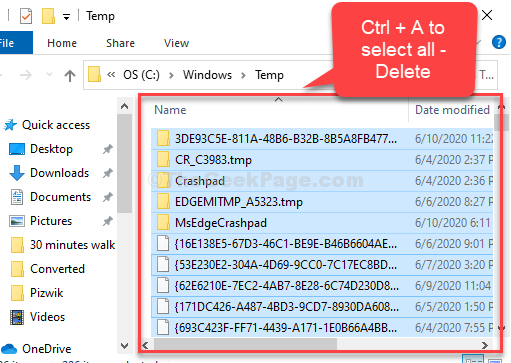
- 637
- 88
- Maria Piwowarczyk
Przestrzeń może być głównym ograniczeniem komputera, szczególnie jeśli codziennie pracujesz na komputerze. Niezależnie od tego, czy grasz w gry, pracujesz nad ważnym projektem, czy przesyłam lub pobierasz pliki audio lub wideo, zaczyna budować pliki tymczasowe, które mogą zajmować znaczną ilość miejsca, a tym samym spowolnić system. Pliki tymczasowe, jak są wywoływane, są tworzone do tymczasowego użycia przez system systemu operacyjnego systemu. To znaczy tylko na czas, który musiał istnieć lub wykonać zadanie. Ale pozostawia to pliki.
Zalecana: Jak usunąć miejsce na komputerze Windows
Chociaż może istnieć wiele innych powodów ograniczenia tempa twardego i spowolnienia systemu, pliki tymczasowe zajmują sporo miejsca. Dlatego usunięcie plików tymczasowych może rzeczywiście pomóc w zwiększeniu wydajności systemu. Należy zwrócić uwagę na to, że lokalizacja pliku tymczasowego jest różna dla wszystkich systemów, a także dla użytkowników. Jednak przy użyciu poniższej metody, osiągnięcie lokalizacji i usunięcie plików tymczasowych nie będzie obawy.
Zobaczmy więc, jak usunąć pliki TEMP na komputerze Windows 10 lub Windows 11.
Rozwiązanie: Korzystanie z polecenia uruchom
Krok 1: wciśnij Klucz Windows + R razem na klawiaturze, aby otworzyć Uruchomić Komenda. Teraz wpisz Temp w polu wyszukiwania i uderz Wchodzić.
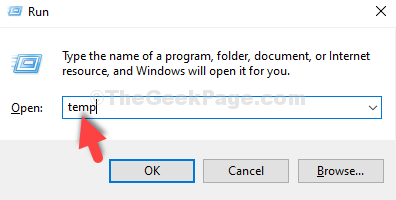
Krok 2: To zabiera cię do pliki temp Lokalizacja. wciśnij Klucz Ctrl + a Aby wybrać pliki i naciśnij Usuwać przycisk.
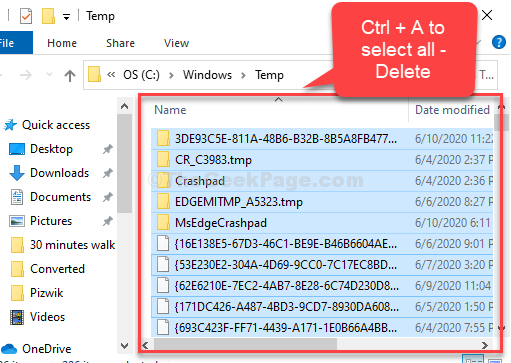
Krok 3: wciśnij Klucz Windows + R razem, aby otworzyć Uruchomić polecenie jeszcze raz i wpisz % temp % w polu wyszukiwania i uderz Wchodzić.
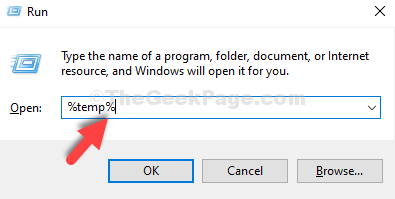
Krok 4: To zabiera cię do Lokalna temperatura Lokalizacja plików. wciśnij Ctrl + a klawisze razem na klawiaturze i uderzają Usuwać przycisk.
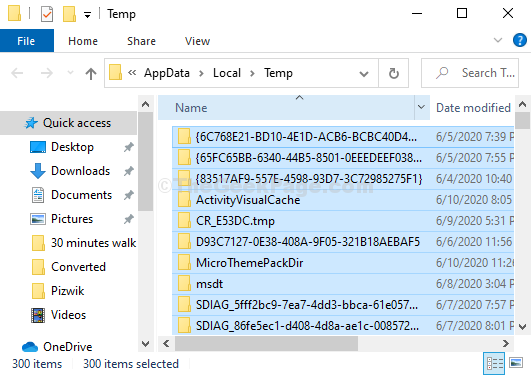
Krok 5: Jeszcze raz naciśnij Klucz Windows + R razem, aby otworzyć Uruchomić polecenie i tym razem wpisz Prefer W polu wyszukiwania. Uderzyć Wchodzić.
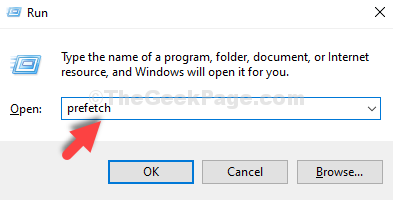
Krok 6: To zabiera cię do Prefer Lokalizacja plików. wciśnij Ctrl + a klawisze razem na klawiaturze i uderzają Usuwać przycisk.
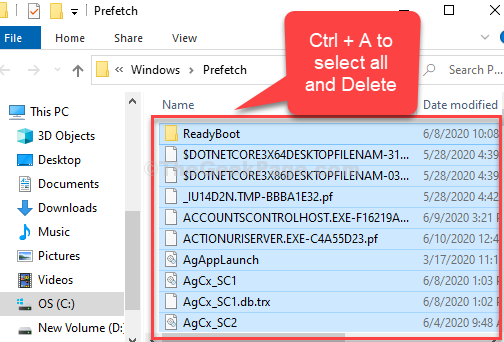
Teraz upewnij się, że usuń wszystkie usunięte Temp I Prefer pliki z Kosz Również.
To wszystko! Skończyłeś usuwać pliki temp i wiele miejsca na system powinno być teraz bezpłatne.
- « Jak łatwo uruchamiać pliki webm bez żadnego oprogramowania stron trzecich
- Fix- Błąd kod 0xc0000225 w systemie Windows 10/11 »

